Rumah >Tutorial perisian >Perisian komputer >Bagaimana untuk menentukan bilangan baris dan lajur untuk penetapan taip dalam InDesign_Steps untuk menentukan bilangan baris dan lajur untuk penetapan taip gambar dalam InDesign
Bagaimana untuk menentukan bilangan baris dan lajur untuk penetapan taip dalam InDesign_Steps untuk menentukan bilangan baris dan lajur untuk penetapan taip gambar dalam InDesign
- 王林ke hadapan
- 2024-05-09 18:07:18524semak imbas
Bagaimana untuk menentukan bilangan baris dan lajur untuk penetapan taip dalam InDesign? Ciri susun atur baris-lajur berguna apabila anda ingin menyusun sejumlah besar imej dengan kemas dalam InDesign. Anda boleh membuat reka letak seperti grid dengan mudah dengan menentukan bilangan baris dan lajur. Tutorial ini akan membimbing anda melalui langkah terperinci untuk menyusun imej dengan baris dan lajur tertentu dalam InDesign, membantu anda menyusun dan mempersembahkan imej anda dengan cekap.
1 Buka antara muka dan buat dokumen kosong baharu, tekan kekunci ctrl+d pada papan kekunci untuk memilih bahan gambar yang perlu ditambah
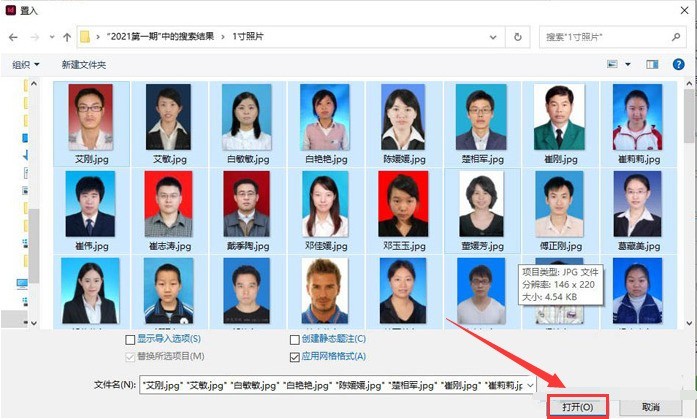
2 ke bawah kekunci shift+ctrl, dan gunakan tetikus Klik kiri untuk menyeret segi empat tepat seperti yang ditunjukkan di bawah
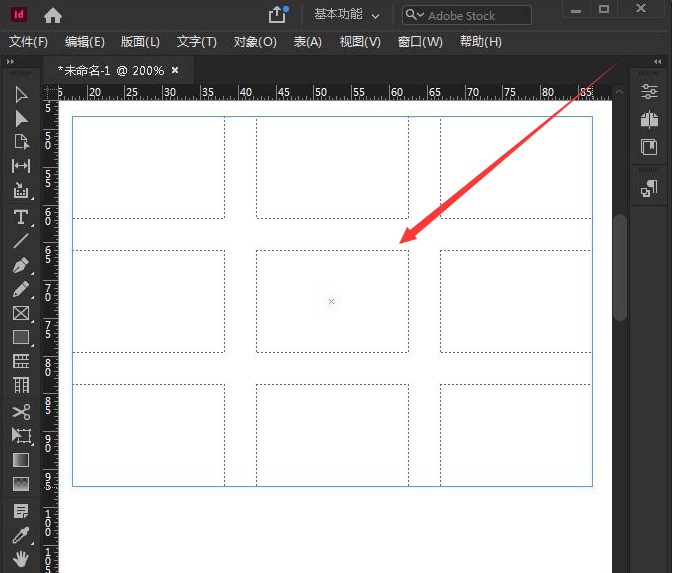
3 Klik kekunci anak panah atas, bawah, kiri dan kanan pada papan kekunci untuk mengawal bilangan baris dan lajur segi empat tepat
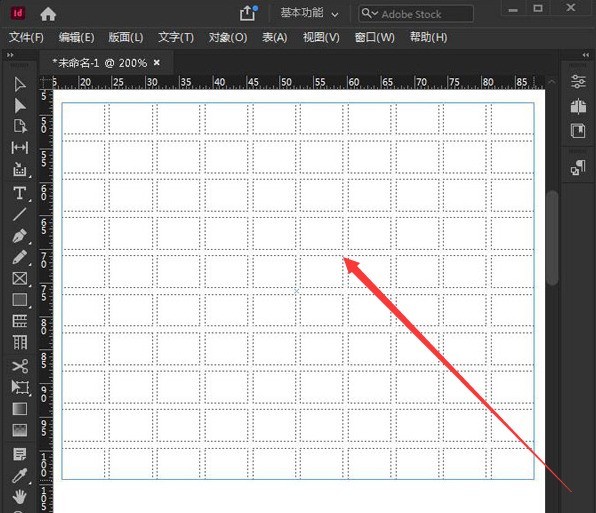
4 Lepaskan tetikus dan tekan kekunci Alt+Shift+Ctrl+C , anda boleh mengisi bingkai foto secara berkadar dan mencapai pengisihan gambar yang ditentukan
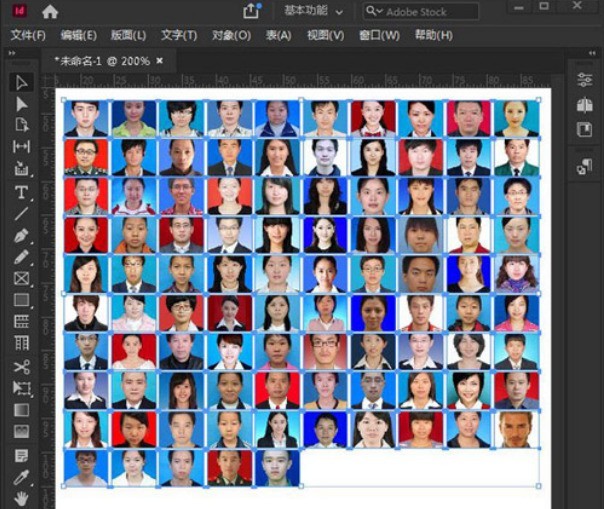
Atas ialah kandungan terperinci Bagaimana untuk menentukan bilangan baris dan lajur untuk penetapan taip dalam InDesign_Steps untuk menentukan bilangan baris dan lajur untuk penetapan taip gambar dalam InDesign. Untuk maklumat lanjut, sila ikut artikel berkaitan lain di laman web China PHP!

